我们都经历过这样的场景——盯着电子表格,掰着手指数日子计算未来日期。无论是规划营销活动、追踪项目截止时间,还是进行财务预测,手动为日期添加月份简直枯燥得像看油漆风干。
好消息是:Excel内置了能自动完成此操作的魔法(好吧,其实是函数)。更妙的是?像匡优Excel这样的AI工具可以代您处理这些计算,让您专注于实际工作。下面我们来详细解析。
为何Excel将日期视作数字(及其重要性)
有个冷知识:Excel以序列号形式存储日期,其中1900年1月1日=1。这意味着:
- 1900年1月2日=2
- 今日日期=某个大数字(可输入=TODAY()后设置为数字格式查看)
这种编号系统让Excel能轻松进行日期运算。想增加30天?只需在日期数字上加30。但月份计算更棘手——各月份长度不同。这时就该EDATE函数登场了。
您的新伙伴:EDATE函数
EDATE是处理月份计算的VIP函数,其基本公式如下:
=EDATE(起始日期, 月数)
实际示例:您的订阅开始于2024年3月15日。要计算6个月后续费日期:
=EDATE("2024/3/15", 6) → 返回2024年9月15日
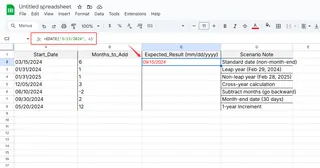
专业提示:使用负数可回溯时间
相比手动计算的优势:
✅ 自动处理不同月份长度 ✅ 适配闰年调整 ✅ 起始日期变更时动态更新
进阶技巧:对整列应用EDATE
无需像1999年那样复制粘贴公式,试试这些更智能的方法:
填充柄拖动:
- 在首单元格输入EDATE公式
- 选中单元格右下角小方块(填充柄)
- 向下拖动自动填充
匡优Excel快捷操作: 若使用匡优Excel(我们的AI表格助手),只需:
- 选中日期列
- 输入“为这些日期添加3个月”
- 静观其变

处理特殊日期场景
场景1:月末日期
若在1月31日基础上增加月份?EDATE会优雅地返回2月28/29日
场景2:自定义间隔
需要每2个月生成日期?使用填充序列:
- 手动输入前两个日期
- 同时选中这两个单元格
- 向下拖动填充柄
当表格操作仍感费力时
虽然EDATE解决了月份添加问题,但许多专业人士仍会面临:
- 复杂的基于日期的条件格式
- 报表中的动态日期范围
- 日期时间轴可视化
这正是匡优Excel大显身手之处。无需费力编写公式,您能: ✨ 通过AI生成完整的日期报表 ✨ 日期变更时自动更新仪表盘 ✨ 无需手动格式化即可创建可视化时间轴
立即尝试
- 打开您的项目时间轴或财务预测表
- 用EDATE替代手动日期计算
- 进阶操作:将表格连接匡优Excel实现全流程自动化
请记住——目标不是成为Excel专家,而是减少计算日期的时间,增加分析洞察的时间。无论使用原生Excel函数还是升级到匡优Excel这类AI辅助工具,自动化日期计算都是能显著提升效率的改进之一。
专业提示:匡优Excel用户只需输入“显示合同日期6个月后的续约日期”即可跳过公式编写。因为在2025年,您的软件理应像您一样高效工作。








